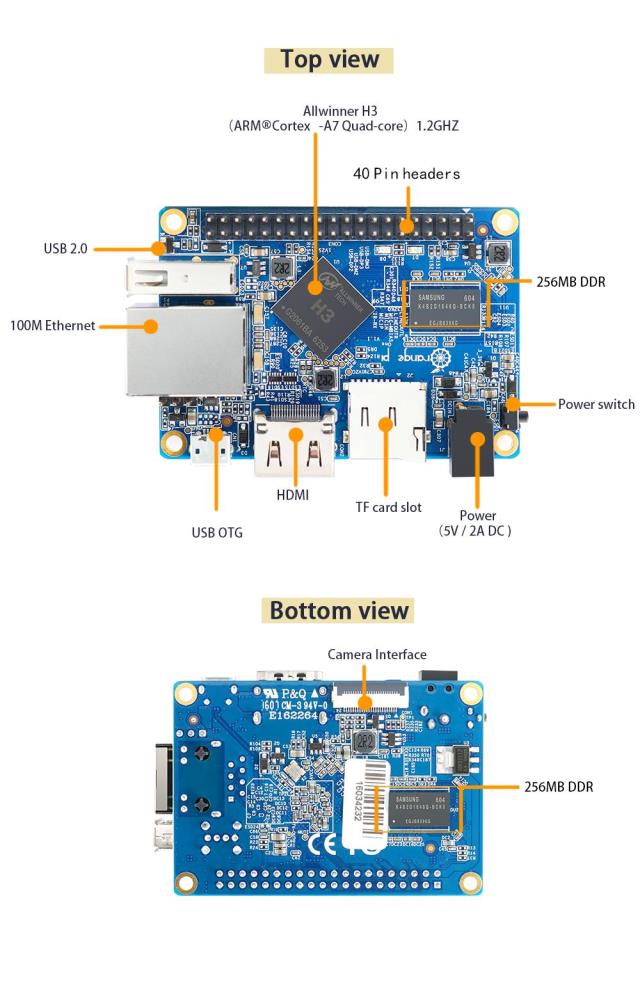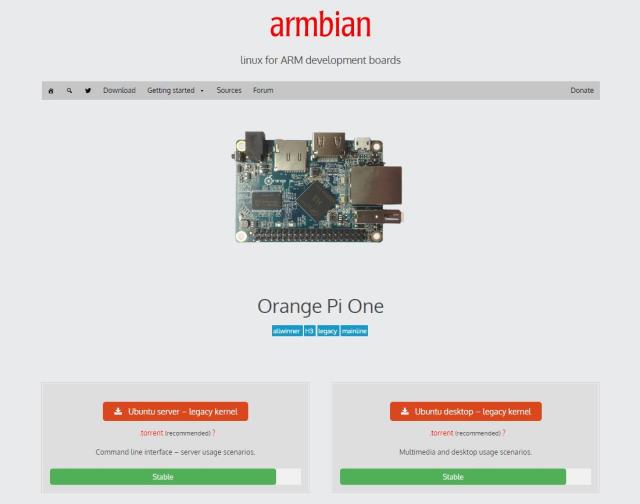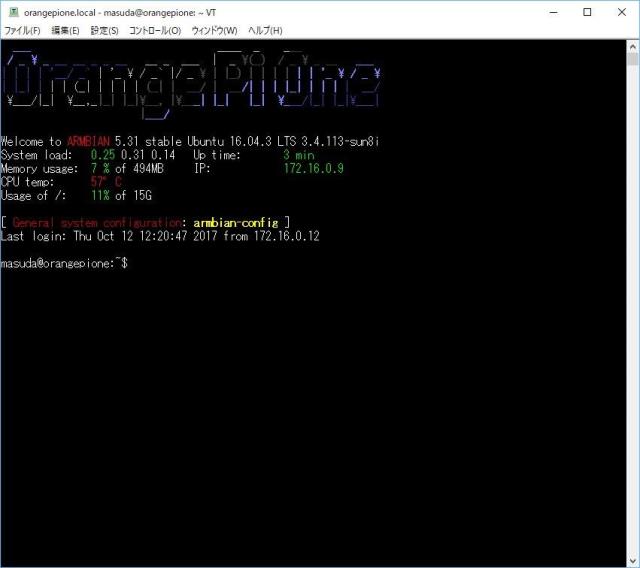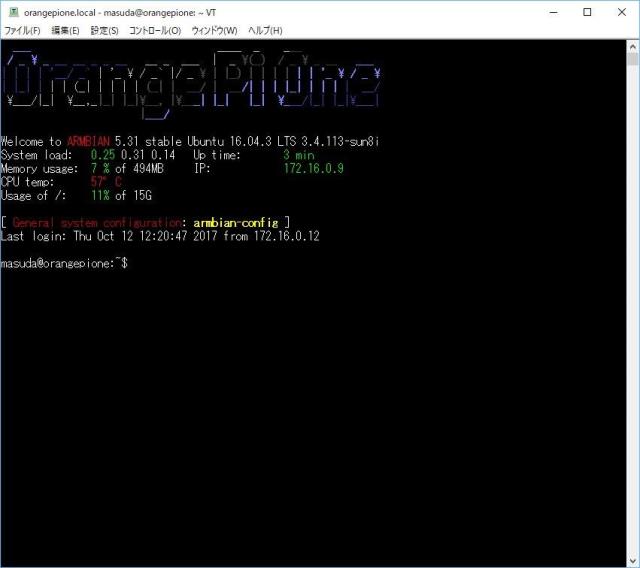ラズパイ互換機の一覧がイイ感じでまとまっていたので、死蔵していた Orange Pi One を引っ張り出して samba まで使えるようにしてみた経過です。
「Raspberry Pi」より強力なシングルボードコンピュータ20選–競合製品の長所と短所 – TechRepublic Japan
https://japan.techrepublic.com/article/35108435.htm
Raspberry Pi Zero W が1,000円程度で手に入るようになったので、以前より「格安」感は薄れていますが、ラズパイ3と同等レベル(あるいはそれ以上)のスペックを求めるときと、1個ではなく大量に使いたい(5個以上とか)ときには有効でしょう。1個だけ使う場合は、資料が多いラズパイを使ったほうが無難です。
100個以上使って製品化する場合には、専用の回路を組むとか、長期的な供給源の問題もありますが、まあ、あれこれと買ってみて試してみたい場合には結構よい手段です。大抵のものは、Raspbian 互換や Ubuntu が動くようになっています。また、中華製の組み込みボードは Android が動くものが多いので、別な使い方ができます。どちらにせよ、Unux 系コマンドを打つのに苦労が無ければ、それなりに使えます。
Orange Pi One とは
orange pi one – Orangepi http://www.orangepi.org/orangepione/
USBが1つしかない格安ラズパイ互換ボードです。aliexpress で直販していて、送料込みで、1,500円程度でしょうか。電源が、micro USB ではないのが難点ですが、4mm ジャックは SONY の PSP で使われているものなので 100 円ショップでも売っています。
内部メモリは 512MB しかないので、ちょうどラズパイAあたりのものと同じです。GPU などの高スペックが必要ないサーバー機に適しているでしょう。カメラをつなげる端子もないのもそれですよね。
特に、製品化や技適を気にしない実験施設であれば、orange pi zero もお薦めです。zerro のほうは WiFi/BT が内蔵しているので、無線化が可能です。ただし、少し試してみたところ WiFi が不安定(おそらく熱暴走っぽいところ)なので、大量なデータを流すものには向いていません。ですが、one も zero も非常に小さいので、ラズパイ2/3では難しい小物の電子工作に活用できそうです。
OSのダウンロード先
本家の http://www.orangepi.org/downloadresources/ から Raspbian互換がダウンロードできて、ラズパイと同様に micro SD カードに焼き込みができます。で、起動はできるんですが…実は、このパスワードが何処にも書いていない!!! pi/raspberry じゃないらしいんですよね。何度やっても駄目なので諦めて armbian を入れます。
armbian
https://www.armbian.com/download/
armbian は、有志が arm 関連の OS を公開しているところです。主に Ubuntu が使われていますが、たまに Android もあります。この中から、orange pi one を探して出して、「Ubuntu server」のほうをダウンロードします。
まあ、Desktop を入れて Scratch を使うのもいいのですが容量が少なくて済むので、今回は server 版を入れています。
起動
Armbian を起動して、ターミナルから接続するとこんな感じになります。
SSH は最初から有効になっているので、IP を調べて root/1234 でログインします。初回にパスワードを変更したあと、
1 2 | adduser ユーザー名gpasswd -a ユーザー名 sudo |
として、自分のユーザーで sudo できるようにしておくと便利です。
CPU は常に50度以上になるので火傷には気を付けてください。まあ、指で触るとちょっと熱い程度なんですけど。何かフルで動かす場合には、ヒートシンクを付けたほうが良いのですが、そこまでフルに動かすことはないと思うので普段は大丈夫です。
後で試しますが、opencv をビルドするようなフルの場合には熱暴走をしたりします。そういうときは、10円玉で簡易ヒートシンクにするか(銅なので熱伝導率が高い)、扇風機に当てておけばokでしょう。
.NET Core 2.0 を動かしてみる
CPU がラズパイ2/3と同じ arm7v 系なので、.net core が動きます。
ラズパイの時と同じように PC 上で linux-arm を付けてビルドして、DLL を orange pi one 上にコピーします。
ラズパイに .NET Core 2.0 の動作環境を作るときは、
俺のラズパイ2で.NET Core 2.0が動くまで | Moonmile Solutions Blog http://www.moonmile.net/blog/archives/8732
を参考にしてください。
ファイル共有は、winscp を使ってもよいですし、samba でもよいでしょう。
1個しかないUSBにSSDを繋げて、samba をインストールすると簡易NASのできあがりです。
ひょっとするとラズパイ3よりも電力消費が低いので、電気代が安くなるかもしれません(微々たるものですが)。
この後は?
GPIOが付いているので、Wiring などを使ってLチカをするのもありなのですが、今回はちょっと Tensorflow の練習をしようと思って、opencv のダウンロードからスタート。
まっさらなUbuntu16.04LTSにOpenCV3.1とopencv_contribをインストール – Qiita https://qiita.com/schwalbe1996/items/cfa9fde7ea2b825e4e6b
Raspberry Pi 深層学習ライブラリで物体認識(Keras with TensorFlow・Open CV) – Qiita https://qiita.com/PonDad/items/c5419c164b4f2efee368
を参考にしながらインストール中です。